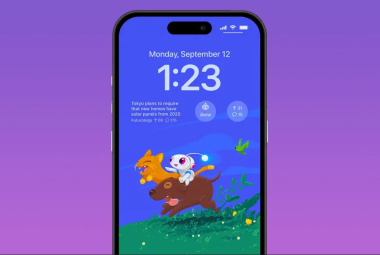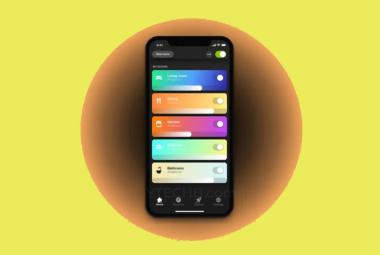Bisakah saya menyetel Waze sebagai aplikasi navigasi default di iPhone saya? Ya, Anda dapat menyetel Waze sebagai default di iPhone. Inilah cara melakukannya.
Salah satu aplikasi terpenting di perangkat seluler mana pun adalah aplikasi navigasi. Anda memerlukan aplikasi peta di perangkat Anda untuk menemukan tujuan Anda, mencari tempat, dan untuk hampir semua hal.
Saat menggunakan peta di iPhone, Anda biasanya dibiarkan menggunakan Apple Maps – layanan peta pihak pertama yang sudah diinstal sebelumnya. Namun, tidak semua orang menyukai Apple Maps karena Apple Maps memiliki masalah sendiri atau bahkan fitur yang mungkin hilang di aplikasi peta populer seperti Google Maps dan Waze.
Meskipun kita semua tahu betapa bagusnya Google Maps, tidak semua orang tahu tentang Waze. Soalnya, Waze adalah aplikasi peta yang bagus untuk digunakan saat Anda bepergian di jalan raya. Aplikasi ini memiliki fitur seperti kemampuan untuk melihat di mana pos pemeriksaan polisi, dan batas kecepatan jalan, melihat di mana lubang, dan bahkan melihat apakah ada kecelakaan di jalan atau penyumbatan jalan. Karena fitur tersebut, banyak orang ingin menggunakan aplikasi Waze dan pada akhirnya ingin menjadikannya sebagai aplikasi peta default di iPhone mereka.
Dalam panduan hari ini, kami akan melihat bagaimana Anda dapat mengatur aplikasi Waze sebagai aplikasi peta default di iPhone Anda.
Ok di simak ya
Sekarang, pertanyaan besar yang banyak ditanyakan pengguna adalah bagaimana mereka dapat mengatur Waze sebagai aplikasi peta default di iPhone mereka. Ini karena tidak ada opsi di iPhone untuk memilih aplikasi default. Anda harus tetap menggunakan aplikasi pihak pertama default. Tapi, ada cara yang bisa Anda ikuti untuk menggunakan Waze sebagai aplikasi peta default di iPhone Anda.
Tetapkan Waze sebagai aplikasi Default di iPhone menggunakan Google App
Karena ini adalah iPhone, tidak banyak cara sebenarnya untuk benar-benar mengatur aplikasi default. Namun, solusi ini akan berguna bagi siapa saja yang ingin menjadikan Waze sebagai aplikasi navigasi default mereka. Mari kita mulai.
Prasyarat:
Inilah yang perlu Anda instal di iPhone Anda sebelum kami menggali langkah-langkah pengaturan Waze sebagai aplikasi navigasi default di iPhone Anda.
Pastikan untuk mengunduh kedua aplikasi di iPhone Anda dan pastikan Anda telah masuk ke kedua aplikasi dengan akun yang diperlukan. Sekarang, ikuti langkah-langkah ini untuk menyetel Waze sebagai aplikasi navigasi default Anda.

- Luncurkan aplikasi Google di iPhone Anda dan masuk ke aplikasi.
- Sekarang, ketuk foto Profil Anda di pojok kanan atas untuk membuka menu Pengaturan.
- Pilih Pengaturan dan ketuk Umum.
- Sekarang ketuk opsi Aplikasi default dan pilih aplikasi Waze.
- Ini adalah bagaimana Anda dapat mengatur Waze sebagai aplikasi navigasi default di iPhone Anda.
- Juga, berikan iPhone Anda restart hanya untuk memastikan bahwa pengaturan telah diterapkan dengan benar.
Bahkan setelah Anda menyetel Waze sebagai aplikasi navigasi default, sebagian besar aplikasi termasuk aplikasi pihak pertama di iPhone Anda masih akan menggunakan peta Apple untuk navigasi. Jadi, dalam situasi seperti itu, sangat ideal untuk meluncurkan aplikasi Waze dan bernavigasi dari aplikasi itu sendiri. Namun, saat menggunakan perintah suara dengan Siri, Anda harus memberi tahu Siri untuk menggunakan aplikasi Waze untuk navigasi. Sebagai contoh,
- Siri, mulai Waze dan mulai navigasi ke Beranda
- Siri, mulai Waze dan arahkan Drive ke Kantor
Gunakan Waze dengan Apple CarPlay
Sebelumnya, pengguna dibatasi menggunakan Apple Maps untuk navigasi dengan CarPlay. Namun, banyak hal telah berubah dan sekarang Anda dapat menggunakan Waze di Apple CarPlay Anda. Namun, Anda harus mengaturnya. Inilah cara Anda mengaturnya.

- Luncurkan aplikasi Pengaturan di iPhone Anda.
- Sekarang, pilih umum lalu ketuk CarPlay.
- Pastikan untuk memilih mobil Anda dari aplikasi.
- Cukup ketuk aplikasi peta Apple dan pindahkan ke layar beranda lain.
- Di layar utama utama Anda, cukup tambahkan aplikasi navigasi Waze.
- Anda sekarang dapat dengan mudah mengetuk dan menggunakan Waze untuk navigasi saat berkendara.
Kesimpulan
Ini menyimpulkan panduan tentang bagaimana Anda dapat mengatur Waze sebagai default untuk navigasi di iPhone Anda. Sekali lagi, seperti yang dinyatakan di atas, opsi default yang diatur melalui aplikasi Google tidak berlaku untuk seluruh sistem dan banyak aplikasi masih akan meluncurkan Apple Maps dalam hal navigasi. Dalam hal ini, sebaiknya minta Siri untuk meluncurkan atau menggunakan aplikasi Waze diikuti dengan perintah suara.